手机已经成为我们日常生活中必不可少的工具之一,而华为手机作为市场上备受瞩目的品牌之一,其强大的性能和丰富的功能备受用户追捧。随着科技的不断发展,手机软件也在不断更新和升级,以满足用户的需求和提供更好的使用体验。华为手机的app升级又在哪里设置呢?华为手机自动更新软件的步骤又是什么呢?在本文中我们将为大家详细介绍华为手机app升级的设置和自动更新软件的步骤,帮助大家更好地利用华为手机的功能和享受最新的手机体验。
华为手机自动更新软件的步骤
方法如下:
1.点开华为手机应用市场,并进入手机应用市场
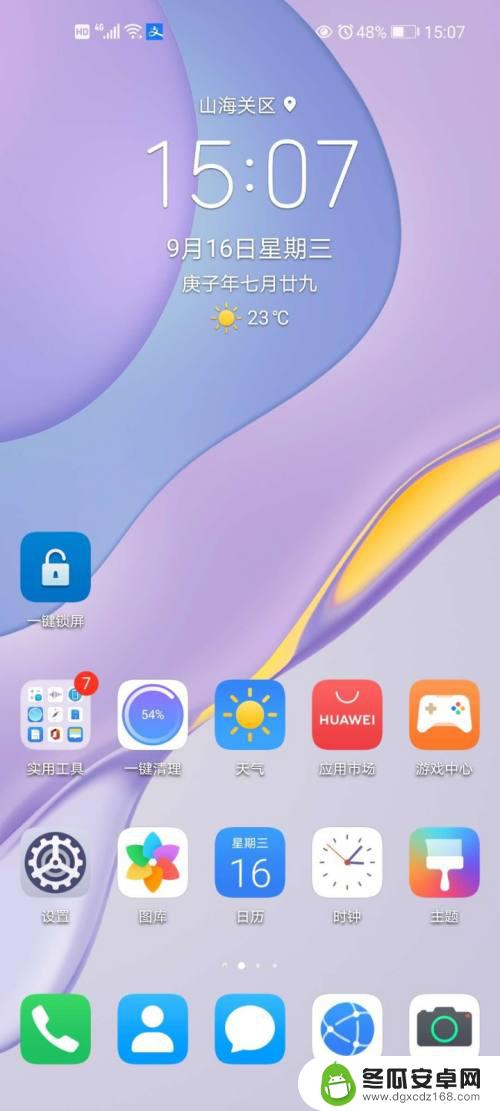
2.进入应用市场界面,点击右下角的我的

3.进入我的界面后下拉,点击进入设置
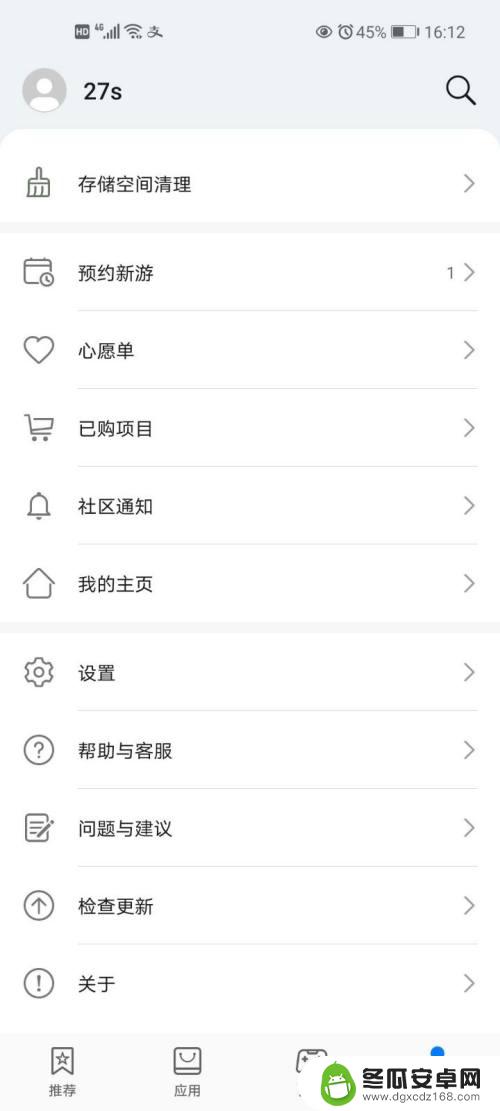
4.进入设置界面后,找到WLAN闲时自动更新。点击右侧的开关,变成蓝色既为成功开启
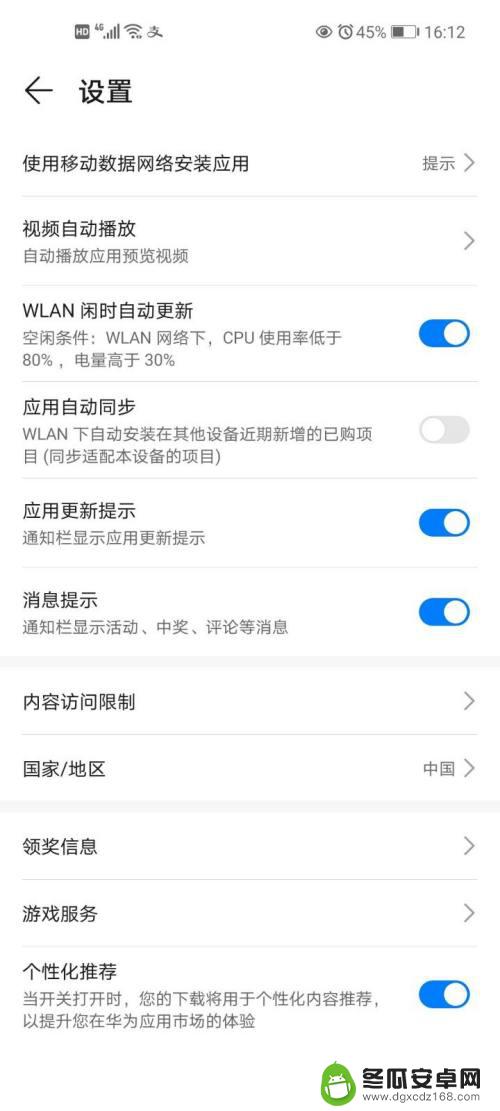
5.反回我的界面,点击更新管理
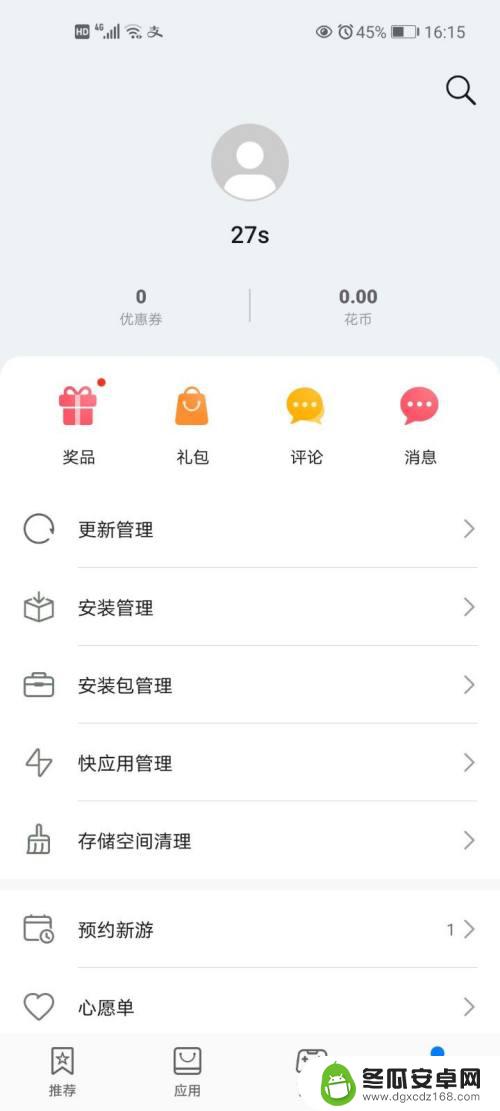
6.进入更新管理界面,确认全部为最新版本时,可以确认手机上的软件全部为最新版本
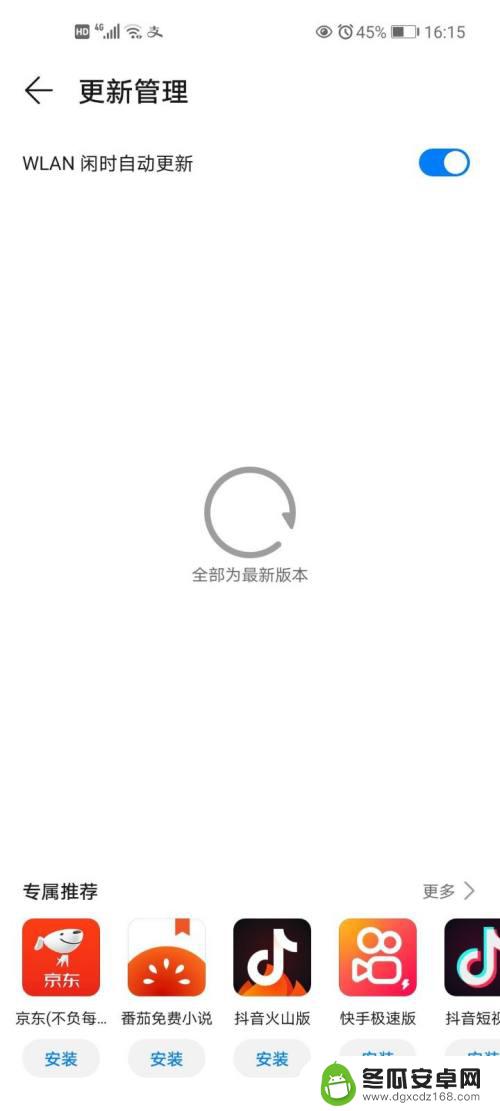
以上就是关于华为手机app升级在哪里设置的全部内容,如果有出现相同情况的用户,可以按照小编的方法来解决。










